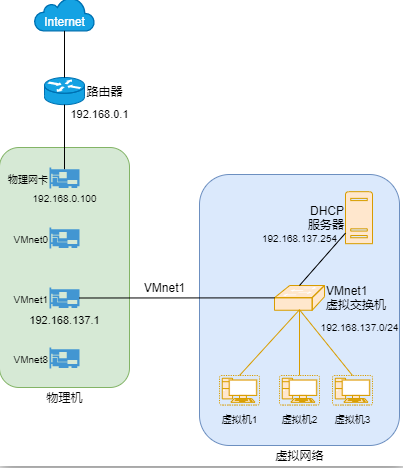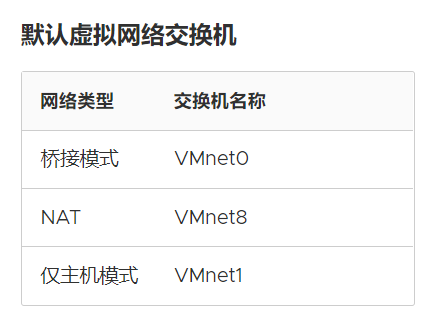2 虚拟机VMware安装(linux系统安装)
VMware安装(linux系统安装)
准备
1 下载VMware(VMware Workstation 16 Pro)
下载链接:https://www.vmware.com/products/workstation-pro/workstation-pro-evaluation.html
许可证可以百度一下,一大堆哈哈哈!
2 下载ubuntu镜像
下载链接1:https://ubuntu.com/download/desktop
下载连接2 msdn :https://msdn.itellyou.cn/(各种正版镜像下载,复制连接到迅雷下载)
安装
windows傻瓜式安装就可以了,在这里说一下可能出现的问题
问题1: 桥接网络(eth0)无法显示
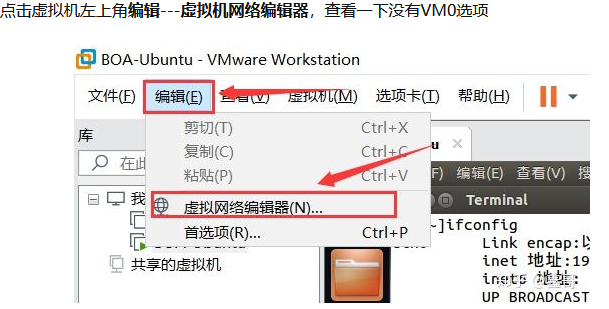
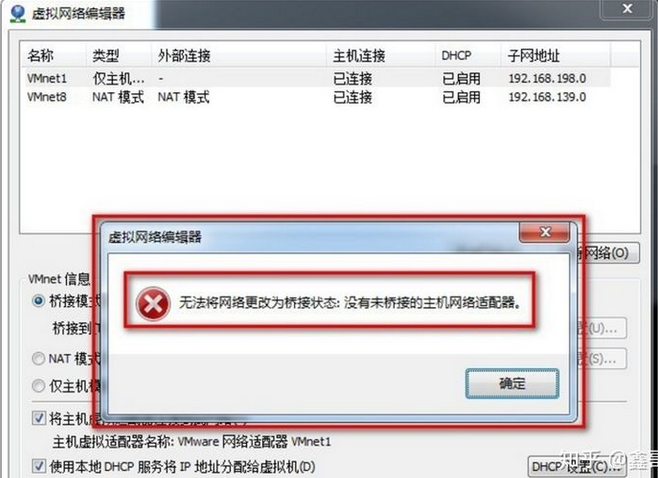
知识点:
桥接模式和NAT模式的区别:
桥接模式
1.需要物理设备的支持,交换机或路由器
2.启动虚拟机相当于将虚拟机直接连到交换机中
3.局域网中的所有设备都可以访问虚拟机
NAT模式
1.将本机当作交换机
2.虚拟机只有本机能访问,其他设备不能访问
3.NAT模式不需要其他物理设备支持
解决:
1 可能以前安装过,残留没有删除干净(解决:注册表删除干净,下载cclear rhttps://www.ccleaner.com/ccleaner)
2.按下win+r打开运行小窗口,输入services.msc,回车打开服务管理器,找到Device Install Service服务并启动此服务,默认是关闭的;
3 继续以上图片上的操作,添加桥接网络vmnet0
问题2 :虚拟机内的ubuntu无法上网
解决:配置 相关网络
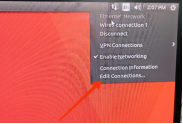
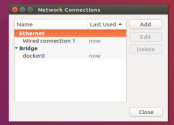
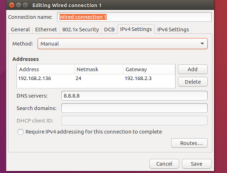
配置网络,根据当前的网段去配置没有被占用的ip,如果配置记得加上DNS 8.8.8.8
只是在网络不通时配置,网络正常可以直接进行一下步骤
网络模式详解
参考文章:https://mp.weixin.qq.com/s/N36oQwmEcVbc8lCMWLcWXQ
VMware是通过虚拟网络,即虚拟交换机,来连接物理机和虚拟机,实现虚拟机的数据传输。安装完VMware后,我的电脑(也叫物理机、宿主机)多了三个虚拟网卡,查看路径:控制面板\网络和 Internet\网络连接,分别是VMnet0(即Host-Only)、VMnet1、VMnet8,对应的网络类型分别是桥接模式、主机模式、NAT模式,也就是三种不同的虚拟网络。当然,还可以在物理机上创建新的虚拟网卡,或修改现有虚拟网卡类型,进行灵活的配置。
1 桥接模式
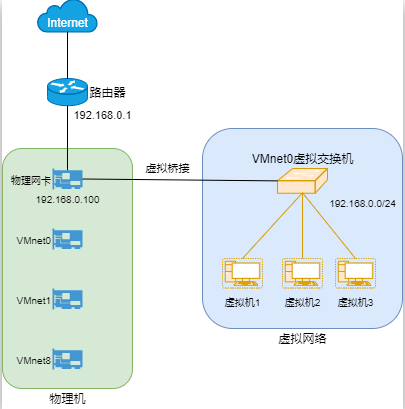
2 NAT模式
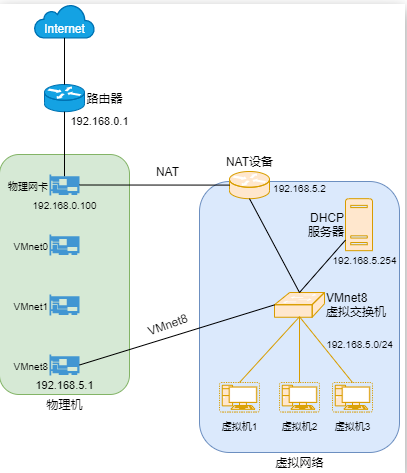
3 主机模式